
System Windows 10 może nie słyszeć dźwięku z mikrofonu z kilku powodów. Wszystkie typowe kroki rozwiązywania problemów z mikrofonem komputera są nadal ważne, ale system Windows 10 zawiera nową opcję obejmującą cały system, która całkowicie wyłącza wejście mikrofonowe we wszystkich aplikacjach.
Sprawdź opcje mikrofonu systemu Windows 10
Aplikacja Ustawienia systemu Windows 10 ma kilka opcji, które wyłączają mikrofon w całym systemie we wszystkich aplikacjach. Jeśli kamera internetowa jest wyłączona w Ustawieniach, nawet aplikacje komputerowe nie mogą odbierać sygnału z mikrofonu.
To jest trochę zagmatwane. Ogólnie rzecz biorąc, plik uprawnienia aplikacji w obszarze Ustawienia> Prywatność mają wpływ tylko na nowe aplikacje ze Sklepu, znane również jako aplikacje Universal Windows Platform lub UWP. Ale mikrofon i kamerka internetowa opcje wpływają również na aplikacje komputerowe.
Jeśli mikrofon nie działa, wybierz Ustawienia> Prywatność> Mikrofon.
W górnej części okna sprawdź, czy jest napisane „Dostęp do mikrofonu dla tego urządzenia jest włączony”. Jeśli system Windows mówi, że dostęp do mikrofonu jest wyłączony, kliknij przycisk „Zmień” i ustaw go na „Włączony”. Jeśli dostęp jest wyłączony, system Windows i wszystkie aplikacje w systemie nie mogą uzyskać dostępu do dźwięku z mikrofonu.
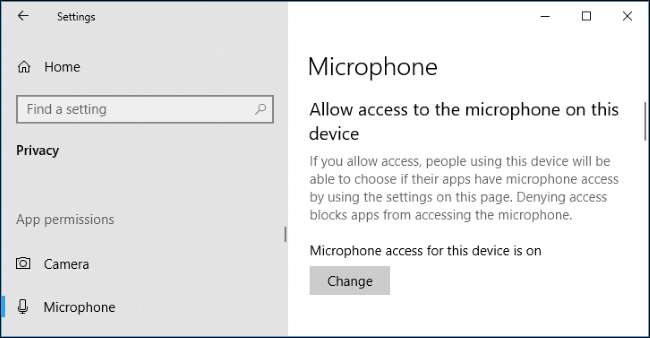
Poniżej upewnij się, że „Zezwalaj aplikacjom na dostęp do mikrofonu” jest ustawione na „Włączone”. Jeśli dostęp do mikrofonu jest wyłączony, wszystkie aplikacje w systemie nie będą w stanie usłyszeć dźwięku z mikrofonu. Jednak sam system operacyjny Windows będzie nadal miał dostęp.
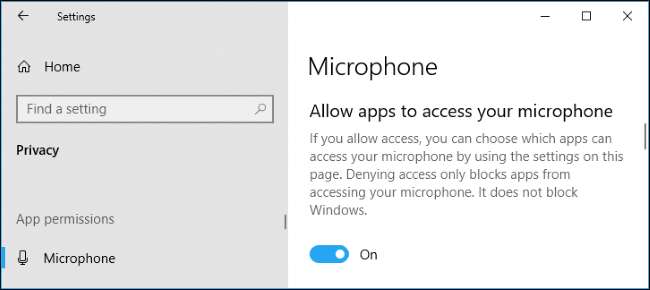
W sekcji „Wybierz aplikacje, które mają dostęp do mikrofonu” upewnij się, że aplikacji, która chce uzyskać dostęp do mikrofonu, nie ma na liście i ustaw opcję „Wył.”. Jeśli tak, ustaw je na „Włączone”.
Tutaj pojawiają się tylko nowe aplikacje ze Sklepu. Tradycyjne aplikacje komputerowe spoza Sklepu nigdy nie pojawią się na tej liście i zawsze będą miały dostęp do Twojego mikrofonu, o ile jest włączone ustawienie „Zezwalaj aplikacjom na dostęp do mikrofonu”.
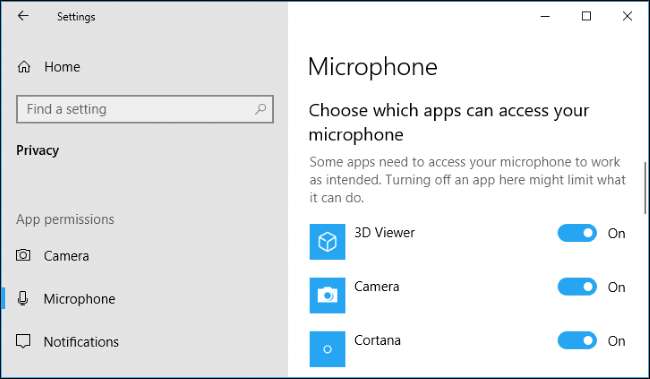
Upewnij się, że mikrofon nie jest wyłączony w inny sposób
Istnieje możliwość wyłączenia mikrofonu na inne sposoby. Jeśli masz laptopa ze zintegrowanym mikrofonem, niektórzy producenci laptopów pozwalają wyłączyć ten mikrofon w komputerze Ustawienia BIOS lub UEFI . Ta opcja nie jest dostępna we wszystkich laptopach, ale prawdopodobnie będzie blisko opcji, która na to pozwala wyłącz kamerę internetową jeśli istnieje.
Jeśli wcześniej wyłączyłeś wbudowany mikrofon przez BIOS komputera, musisz wrócić do ustawień BIOS-u i ponownie włączyć mikrofon.
Możliwe jest również wyłączenie zintegrowanego mikrofonu za pomocą Menedżera urządzeń w komputerze. Jeśli zrobiłeś to wcześniej, musisz wrócić do Menedżera urządzeń i ponownie go włączyć.
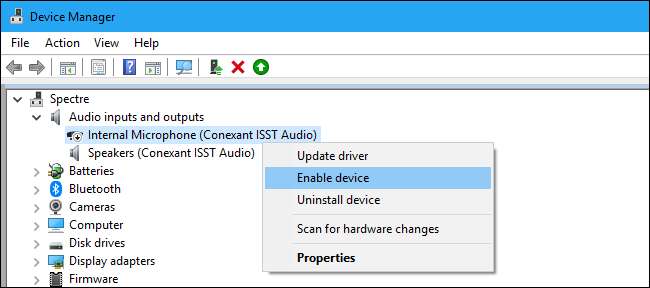
Zainstaluj lub zaktualizuj sterowniki audio
System Windows 10 próbuje automatycznie zainstalować i zaktualizować sterowniki urządzeń. Zwykle działa dobrze, ale czasami nie.
Jeśli masz problemy z dźwiękiem, możesz odwiedzić witrynę producenta komputera i zainstalować najnowsze sterowniki dźwięku dostępne dla Twojego laptopa lub komputera stacjonarnego. Jeśli sam złożyłeś komputer, pobierz sterowniki dźwięku z witryny internetowej producenta płyty głównej. Aktualizacja sterowników może rozwiązać problem.
Jeśli masz problem z mikrofonem USB, możesz też spróbować pobrać najnowsze sterowniki kontrolera USB z witryny internetowej producenta komputera.
Sprawdź dwukrotnie połączenia fizyczne
Jeśli mikrofon nie działa, upewnij się, że jest dobrze podłączony do komputera. Jeśli połączenie jest trochę luźne, może wydawać się, że jest dobrze podłączone, ale może po prostu nie działać. Wyciągnij kabel - niezależnie od tego, czy jest to mikrofon USB, czy zwykłe gniazdo audio - i podłącz go z powrotem, aby upewnić się, że połączenie jest bezpieczne.
Upewnij się, że jest również podłączony do odpowiedniego gniazda audio w komputerze. Poszukaj jednego oznaczonego „mikrofon” lub przynajmniej „wejście audio”. Wyjściowe gniazda audio są często zielone, podczas gdy gniazda wejściowe mikrofonu są często różowe. Ale czasami mają ten sam matowy kolor.
Niektóre mikrofony mogą mieć przełączniki wyciszania. Na przykład widzieliśmy zestawy słuchawkowe audio dla komputerów PC z przełącznikami wyciszania mikrofonu na kablach. Mikrofon nie będzie działać, jeśli ma włączony przełącznik wyciszania.

Użyj panelu sterowania dźwiękiem
Podczas testowania mikrofonu zalecamy skorzystanie z karty Nagrywanie w panelu sterowania dźwiękiem w systemie Windows. Aby go otworzyć, kliknij prawym przyciskiem myszy ikonę dźwięku w obszarze powiadomień i wybierz „Dźwięki”.
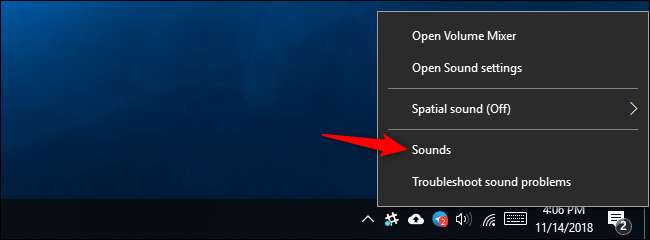
Kliknij kartę „Nagrywanie”, a zobaczysz wszystkie urządzenia do nagrywania dźwięku na swoim komputerze. Mów głośno, a wskaźnik poziomu będzie widoczny po prawej stronie, jeśli mikrofon przesyła sygnał audio.
Spójrz na to okno, gdy bawisz się mikrofonem, testując różne gniazda audio. Pozwoli to szybko sprawdzić, czy mikrofon wysyła sygnał audio.
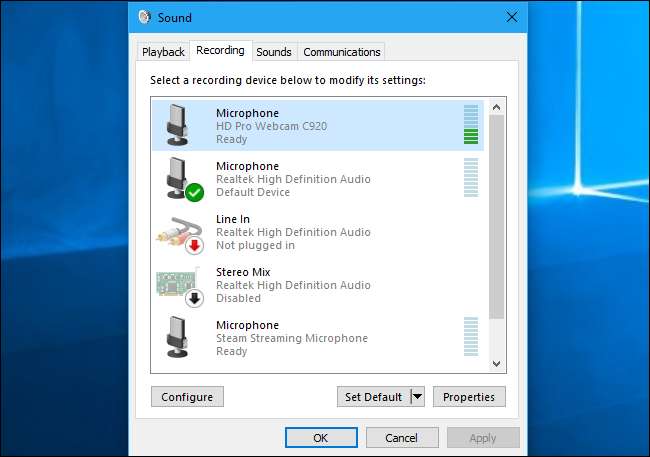
Ustaw domyślny mikrofon
Twój komputer może mieć wiele różnych wejść mikrofonowych. Na przykład, jeśli masz laptopa z wbudowanym mikrofonem i podłączasz inny mikrofon, Twój komputer ma teraz co najmniej dwa oddzielne mikrofony.
Do wybierz domyślny mikrofon używany w aplikacjach, przejdź do okna Dźwięk> Nagrywanie, kliknij prawym przyciskiem myszy preferowany mikrofon i wybierz „Ustaw jako domyślny”. Możesz także wybrać opcję „Ustaw jako domyślne urządzenie komunikacyjne”.
Pozwala to ustawić różne domyślne wejścia mikrofonowe dla różnych typów aplikacji - ale jeśli planujesz używać tylko jednego urządzenia wejściowego, ustaw je jako standardowe domyślne i domyślne urządzenie komunikacyjne.
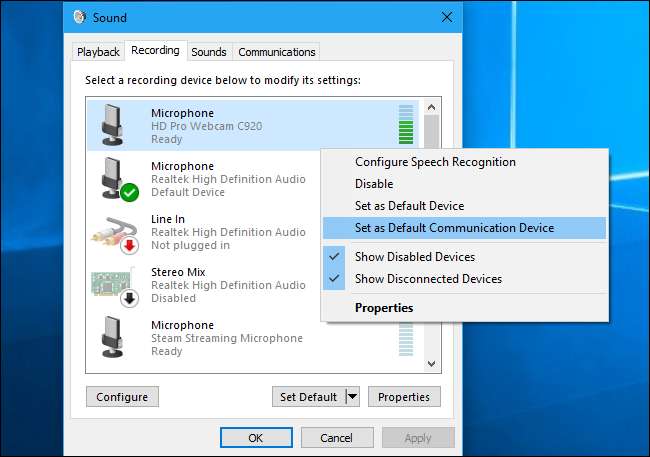
Jeśli widzisz mikrofon pokazujący tutaj wejście audio, ale nie możesz go uruchomić w określonej aplikacji, może być konieczne otwarcie okna ustawień tej aplikacji i wybranie odpowiedniego urządzenia wejściowego mikrofonu. Aplikacje komputerowe nie zawsze używają domyślnego mikrofonu wybranego w ustawieniach dźwięku systemu Windows.
Na przykład w programie Skype firmy Microsoft kliknij menu> Ustawienia> Audio i wideo i wybierz preferowany mikrofon z menu „Mikrofon”.
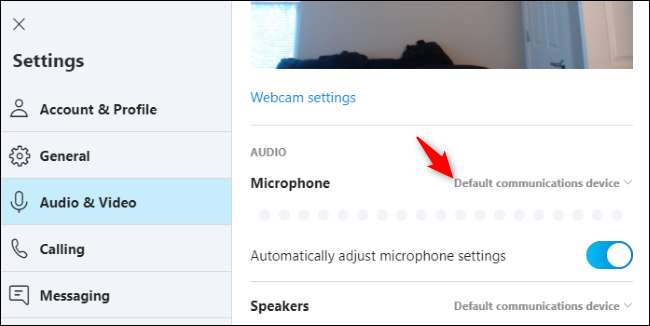
Uruchom narzędzie do rozwiązywania problemów z systemem Windows
System Windows 10 ma wbudowane narzędzie do rozwiązywania problemów, które spróbuje automatycznie znaleźć i rozwiązać problemy z nagrywaniem dźwięku. Aby uzyskać do niego dostęp, przejdź do Ustawienia> Aktualizacja i zabezpieczenia> Rozwiązywanie problemów. Wybierz narzędzie do rozwiązywania problemów „Nagrywanie dźwięku”, kliknij „Uruchom narzędzie do rozwiązywania problemów” i postępuj zgodnie z instrukcjami wyświetlanymi na ekranie.

Jeśli nadal nie działa
Jeśli mikrofon nadal nie działa, może to oznaczać problem sprzętowy. W przypadku mikrofonu zewnętrznego spróbuj podłączyć go do innego komputera i sprawdzić, czy działa. Jeśli tak się nie stanie, sprzęt mikrofonu może być uszkodzony.
Jeśli mikrofon działa na innym komputerze, ale nie na obecnym, możliwe, że wystąpił problem z gniazdem audio komputera. Spróbuj podłączyć go do oddzielnego gniazda wejściowego mikrofonu, zakładając, że używasz komputera z gniazdami audio z przodu iz tyłu.
Źródło zdjęcia: Tomasz Majchrowicz /Shutterstock.com, Alexander Evgenievich /Shutterstock.com.







